Є спосіб відновити дані з пристроїв iOS 9 (iPhone, iPad) на Mac
Втрата даних завжди болісна для всіх користувачів iOS. Хоча операційна система Apple стає все кращою та кращою, вона все ще не може уникнути втрати даних, викликаної помилками користувача, проблемою системи, джейлбрейком тощо. Якщо ви, на жаль, втрачені нотатки, контакти, фотографії та багато іншого на пристрої iOS 9.3 / 9.1 / 9, ви можете використовувати програму відновлення даних iOS 9, щоб відновити їх без резервного копіювання, або відновити їх із створеної резервної копії iTunes / iCloud.
- Частина 1: Як відновити дані з пристроїв iOS 9 (iPhone, iPad) без резервного копіювання на Mac
- Частина 2: Як відновити дані з пристроїв iOS 9 (iPhone, iPad) з iTunes / iCloud Backup
Частина 1: Як відновити дані з пристроїв iOS 9 (iPhone, iPad) без резервного копіювання на Mac
Tenorshare iOS Data Recovery для Mac - це найкраще програмне забезпечення для відновлення даних iOS 9 для відновлення видалених або втрачених нотаток, контактів, фотографій та іншого для iOS 9 з різних причин.
Основні причини для відновлення даних Tenorshare для iOS для Mac
- Безпосередньо відновити втрачені дані безпосередньо з пристрою iOS 9. Не потрібно резервного копіювання.
- Відновіть до 20 типів вмісту, включаючи повідомлення, фотографії, відео, контакти, примітки, чати WhatsApp / Tango / Viber, історію Safari тощо.
- Відновлення даних iOS, втрачених через різні причини, такі як видалення аварій, оновлення iOS, збій з джейлбрейка, скидання заводських налаштувань тощо.
- Зручно синхронізувати відновлені контакти, нотатки та повідомлення назад на свій пристрій одним клацанням миші.
- Підтримується всі пристрої iOS 9, включаючи iPhone 6s / 6s Plus / 6/6 plus / 5S / 5C / 5 / 4S / 4, iPad Air / 4 / mini 2.
3 кроки до відновлення даних із пристрою iOS 9 із відновленням даних Tenorshare iOS
- Крок 1. Підключіть свій пристрій iOS 9 до комп'ютера за допомогою кабелю USB та виберіть "Відновити дані з пристрою iOS".
- Крок 2: Клацніть «Почати сканування». Після сканування всі наявні та видалені дані iPhone будуть перераховані за категоріями. Клацніть кожну категорію, щоб переглянути попередньо втрачені дані.
- Крок 3: Нарешті перевірте файли, які потрібно відновити, та натисніть «Відновити», щоб відновити їх.

Частина 2: Як відновити дані з пристроїв iOS 9 (iPhone, iPad) з iTunes / iCloud Backup
Apple також пропонує вам можливість відновити втраченедані зі створеної резервної копії iTunes / iCloud. Але ви не можете вибірково відновити потрібні дані, і всі ваші поточні дані, які не є в резервній копії, будуть перезаписані.
З iTunes резервного копіювання
- Підключіть свій пристрій до комп'ютера, на якому ви зберігали резервну копію.
- Переконайтеся, що у вас встановлена остання версія iTunes. Відкрийте iTunes. Перейдіть у меню Файл> Пристрої> Відновити з резервної копії.
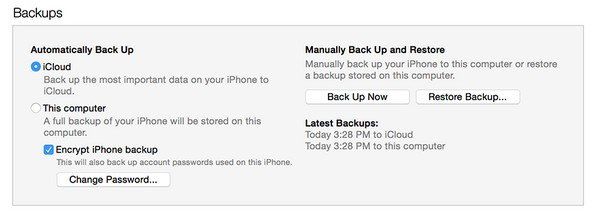
З iCloud Backup
- Перейдіть у Налаштування> Загальне> Скидання та виберіть "Видалити весь вміст та налаштування".
- У Помічнику з налаштування виберіть "Налаштувати свій пристрій" та "Відновити з резервної копії" та, нарешті, увійдіть до iCloud.
- Виберіть файл резервного копіювання зі списку резервних копій на iCloud, щоб відновити ваш пристрій із резервної копії iCloud.
Підводячи підсумок, ми ділимось трьома способами отримання втрачених даних з пристрою iOS 9. Просто виберіть найкраще рішення для себе і якнайшвидше поверніть втрачені дані.









